
他の人からもらったワードファイルは、ワードの機能を使わずに、手作業で書式を設定しているものが多くて、修正するのが大変です。

そういった「カオス状態」の文書でも、VA公用文でセットアップを行えば、きちんとした設定に直せる場合もありますよ。

でも、先日、ある人から受け取ったファイルは、スタイルやアウトラインをまったく使わず、見出しの番号を手打ちで入力してあったんですよ。さすがにこれは無理でしょう?

分かりました。そんなファイルでも、マークダウン書式に変換できるツールを作ってみましょう。その後は、VA公用文を使って、適切なアウトラインやスタイルに変換できるはずです。

よろしくお願いします!
ダウンロード
サンプルファイルは、こちらからダウンロードしてください。
使い方
準備
ダウンロードしたファイルを「スタートアップフォルダ」に保存すれば、アドインとして、いつでもマクロを利用できるようになります。
別に紹介している「VA公用文」と併用すれば、このアドインでマークダウンに変換した文書にアウトライン、スタイルおよびインデントを自動的に設定できます。
変換
手作業書式(カオス状態)のワード・ファイルを開いた状態で、Ctrl+Shift+Oを押すか、クイックアクセスツールバーのボタンをクリックすると、次の画面が表示されます。
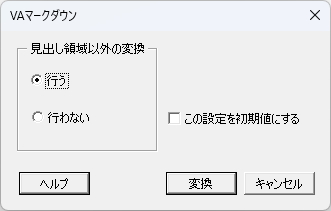
見出し領域以外(最初の見出しより前、および最後の見出しの後の改行より後ろの段落)の変換を行うかどうかを選択してください。
「変換」ボタンを押すと、次の処理を行ないます。
- スタイルまたはアウトラインが設定された次の書式をマークダウンに変換
- 見出し
- 箇条書き
- 段落番号
- 番号などが手入力された次の書式をマークダウンに変換
- 見出し
- アラビア数字:「第1」、「1」、「1.」、「(1)」(全・半角の区別なし、3桁以下のみ)
- カタカナ:「ア」、「(ア)」(全・半角の区別なし)
- 英字:「a」、「(a)」(全・半角の区別なし、aからhまでの小文字のみ)
- ローマ数字:「i」、「v」、「x」(半角小文字のみ、7桁以下のみ)
- 箇条書き:「・」、「-」(全・半角の区別なし)
- 段落番号:「①」
- 見出し
- すべての段落に「標準」スタイルを適用
- 次の場所にある空白文字(全角・半角)およびピリオドを削除
- 行頭
- 見出し番号の直後
変換例
アドインをインストールしてから、カオス状態の文書を開きます。
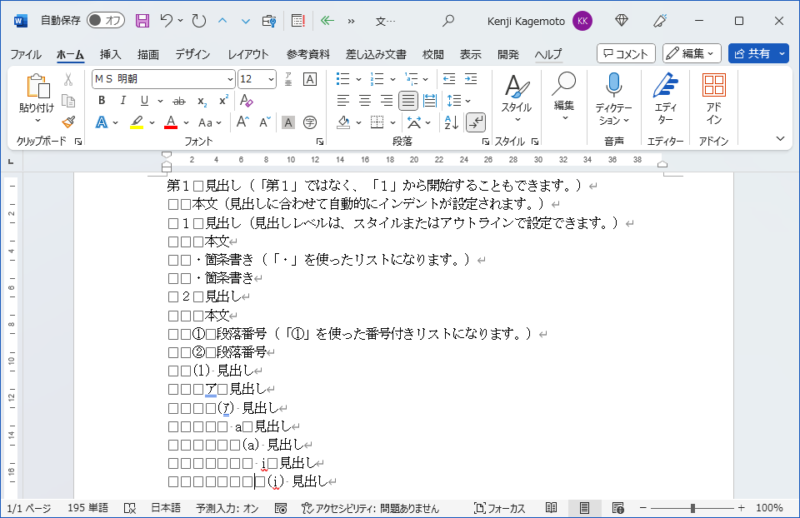

マークダウンに変換されます。
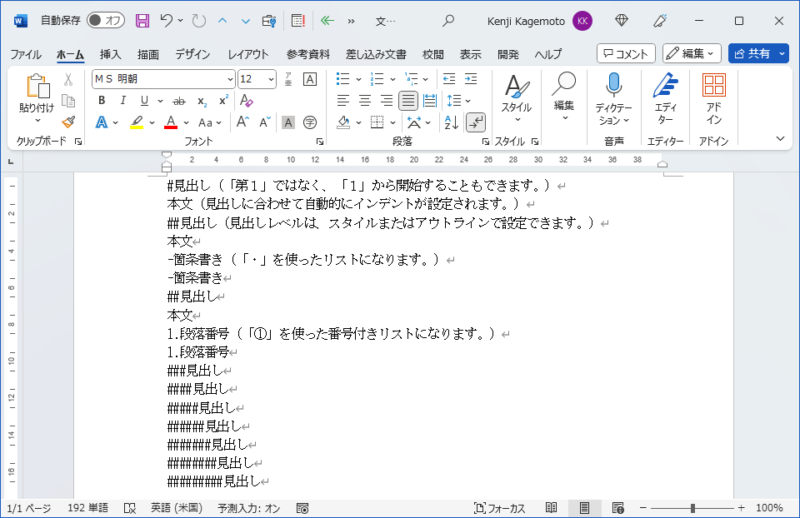

「VA公用文」を使えば、アウトライン、スタイルおよびインデントを自動的に設定できます。
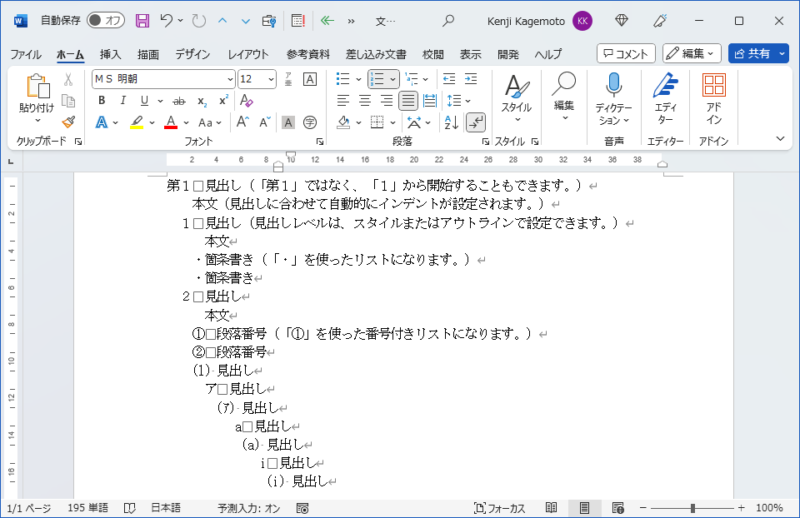
カスタマイズ
マクロの定数を修正することより、マークダウン記号などのカスタマイズが可能です。
マクロの構造
ファイルをエクスプローラーで右クリックして、「開く」を選択すると、ファイル自体を編集できるようになります(そのままダブルクリックすると、新規文書が作成されてしまいます)。その状態から、「開発」-「Visual Basic」をクリックしてVBEを起動すると、マクロの構成や内容を確認することができます(そのまま編集することもできます)。
このマクロの特徴は、アウトラインを使わずに番号などを手入力しているドキュメントにも対応していることです。その際には、各段落のテキストをLike関数を使って確認し、それに適合するマークダウン記号を割り当てています。
Like関数の使い方については、こちらの記事(エクセルVBAに関するものです)を参考にしました。
プロシージャ内のコードの細部については、サンプルファイルのプログラムにコメントで記載していますので、そちらを御覧ください。
制限事項
- Mac版ワードで使用する場合は、ショートカットキーおよびクイックアクセスツールバーの再設定が必要です。






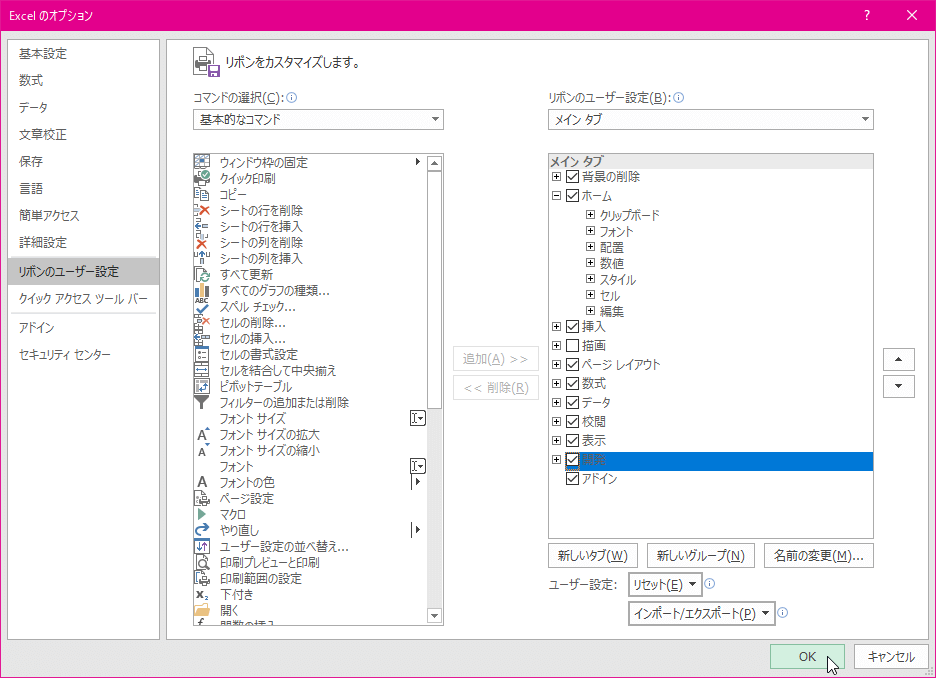
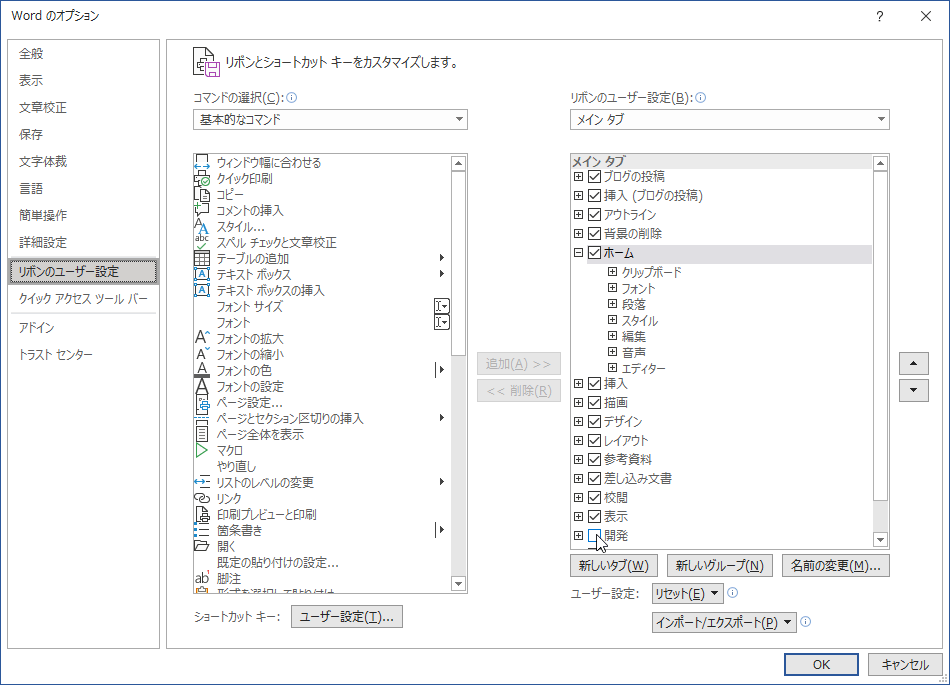
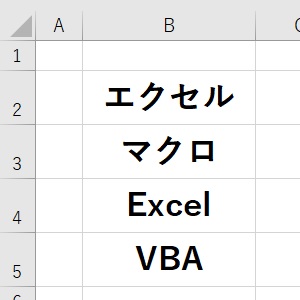

コメント
次の見出しに対応させました。(Ver102)
・スタイルが設定されていないアウトライン
・アウトラインが設定されていないリスト(アウトライン番号あり)
今後は、2桁の見出し番号や「公用文テンプレート」との見出しレベルのズレなどに対応してゆきたいと考えています。
3桁までの見出し番号に対応しました。(Ver110)
「公用文テンプレート」との見出しレベルのズレに対応しました。(Ver120)
「(」の前に半角の空白文字が残るバグを修正しました。(Ver121)
対応できていないケースについての情報をお待ちしています。
可能なかぎり、対応させていただきます。
見出し番号や文字の後にピリオド(.)がついているものに対応しました。(Ver130)
ローマ数字(小文字のみ)に対応しました。(Ver140)
表がある場合にエラーになるバグを修正しました。(Ver141)
見出し領域以外の変換を行うかどうかを選択できるようにしました。(Ver150)